在使用tableau进行数据分析时,经常会需要设置度量值的显示方式,比如将度量值设置为百分比、保留两位小数、添加货币符号、添加单位等等,甚至要根据度量值所处的正负状态,添加向上或向下的标识符号,以便更清晰传递可视化信息。
以上这些内容,有的可以直接通过标准化格式设置实现,有的则要通过自定义数字格式实现。
格式结构
在tableau的字段数字格式设置中,可以根据实际情况对数字格式的展现方式进行设置,如数字(标准)、货币(标准)、百分比等等。
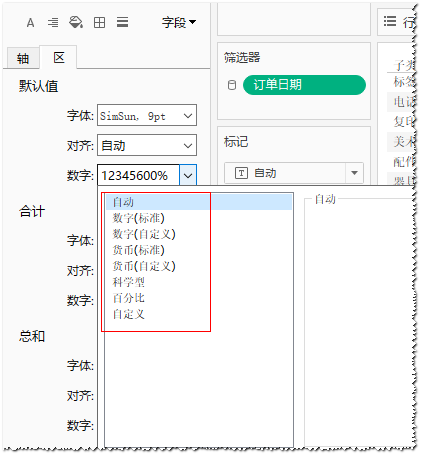
一般来说,tableau内置的几种数字格式能够满足大多数业务场景需要,如果还有个性化需求,或者需要使用一些技巧性操作,则可以应用“自定义”格式。
选择自定义后,格式下面的内容很可能是空白栏,这时就需要我们自己去设置所需格式。
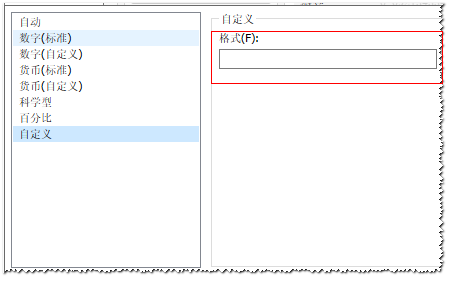
这里的格式,实际上就是由我们去定义当数值为正数、负数或者0时,数值在视图中所展现出来的具体样式。在设置时,有三个分区,以;作为区隔,第一分区为正值的格式代码,第二分区为负值的格式代码,第三分区为0值的格式代码。
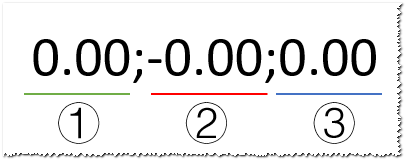
这里使用tableau自带的超市示例数据集,创建子类别和利润率的交叉表。我们将自定义格式代码设为0.0%;-0.0%;0,该代码表示正值和负值均显示为百分比,并保留一位小数,0值不保留小数,结果如下:
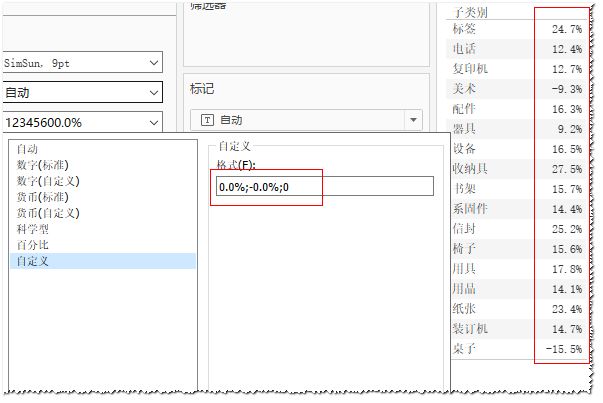
如果我们将自定义格式代码设为0.00;-0.0;0,该代码表示正值保留两位小数,负值保留1位小数,0值不保留小数,结果如下:
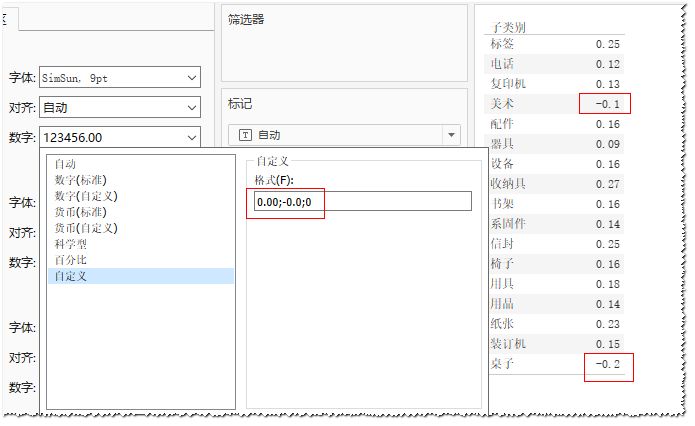
需要注意的是,在设置自定义格式代码时,不需要三个分区的格式代码都全部写出来。如果只有1个分区,则该分区中的代码将应用于对应字段的所有数字,即正值、负值和0值。如我们将自定义格式代码设为0.00, 代表所有数值都保留两位小数,结果如下:
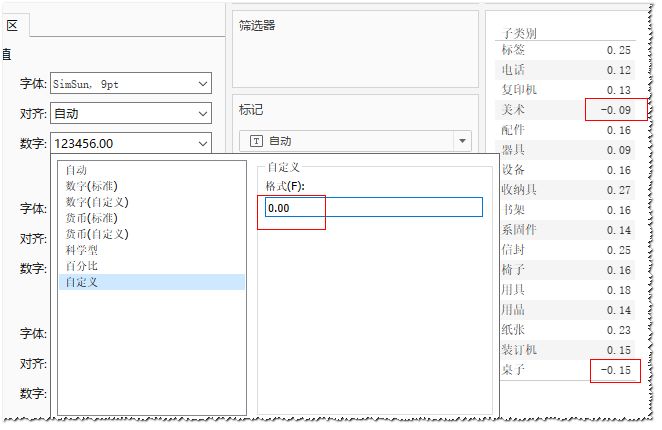
应用场景
1.添加箭头
我们可以在上升或下降的数值前添加一个向上或向下的符号,进一步增强可视化效果。具体操作上,只需要在自定义格式代码中的正值和负值前添加上相应符号即可。如下所示:
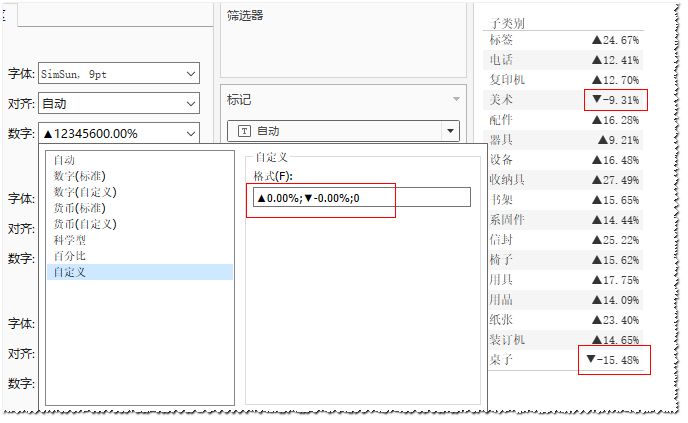
2.添加单位
有时候我们创建的交叉表列数较多,而且不是使用同样的计量单位,因此可以对不同的字段添加上与之对应的计量单位,进一步增强阅读体验。
这里创建子类别与数量和销售额的交叉表,对数量字段的自定义格式代码设为0个,对销售额字段的自定义格式代码设为0元,结果如下:
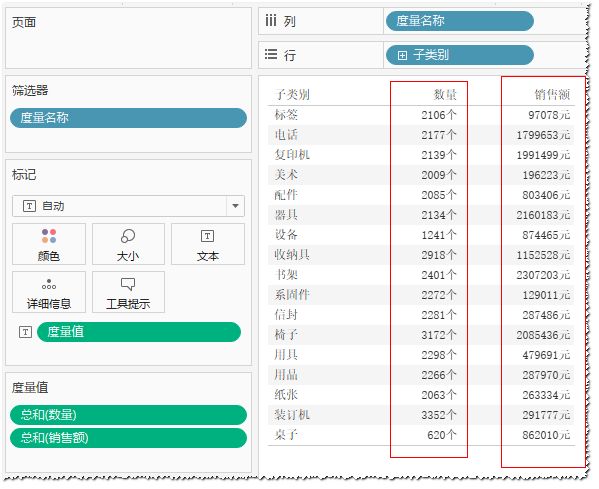
3.处理视图
有的视图在创建过程中,会需要将坐标轴的负值变为正值,以便于更好的进行可视化比较,这时就可以在自定义格式代码中设置0;-0,该代码表示将负值转换为正值显示。我之前推送的一篇关于蝴蝶图文章中,在创建蝴蝶图(同一横坐标轴)时就用到了这个方法,可供参考。这是传送门。

























 被折叠的 条评论
为什么被折叠?
被折叠的 条评论
为什么被折叠?








